如何修改win7系统的时间呢?|修改win7系统时间的方法
发布时间:2019-03-17 11:45:33 浏览数: 小编:yue
有时候没注意我们的电脑的时间,经常性的会看手机来对时间,但是如果遇到系统的时间不准确了怎么调整呢?虽然现在的系统可以设置自动时间,但是有时候开启了自动设置时间还是不对,那怎么解决?为此,小编就来给大家带来解决修改系统时间的方法。
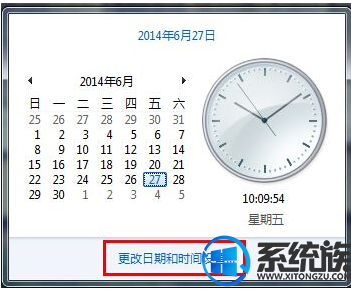
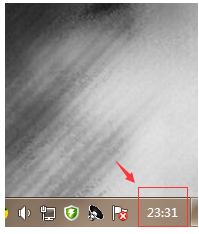
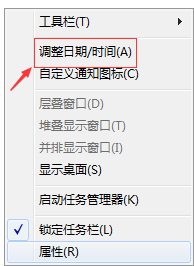
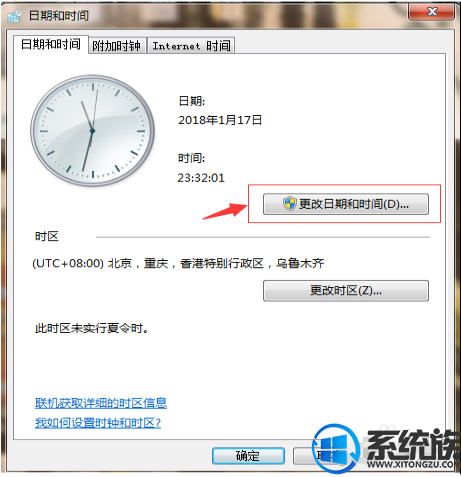
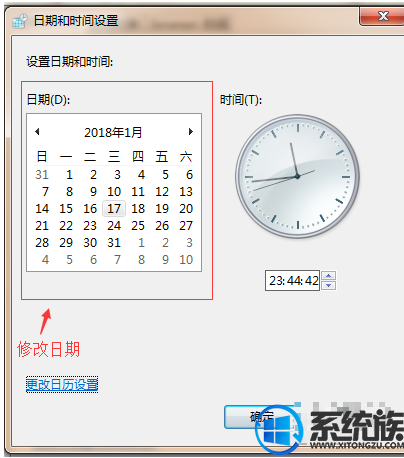
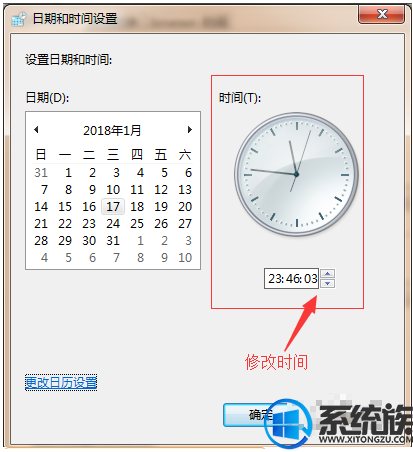
推荐:win7 32位旗舰版
以下是修改win7系统时间的步骤:
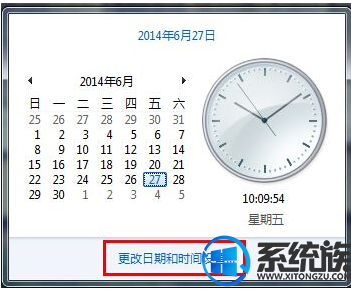
1、把鼠标移到电脑右下角的时间上。下图所示:
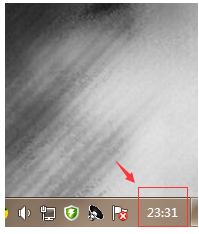
2、鼠标右击,选择调整时间/日期。
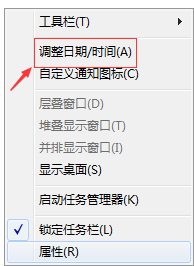
3、在出现的界面中,点击更改时间和日期。
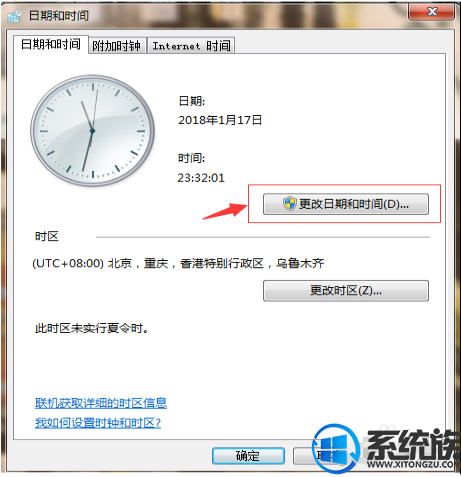
4、在日期这里点击向左向右三角符号,选择正确的年月。用鼠标点到正确的日上。
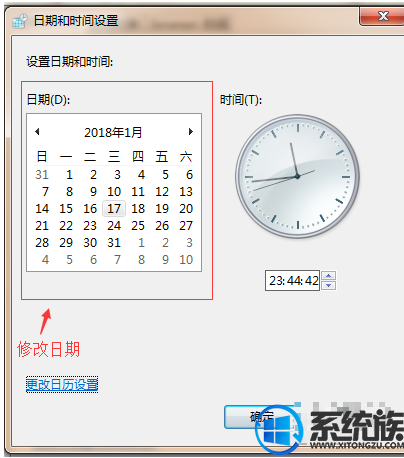
5、在时间这边,用鼠标选择表示时的数字,点击上下三角形符号调整时。用鼠标选择表示分的数字,点击上下三角符号调整分。用鼠标选择表示秒的数字,点击上下三角符号调整秒。
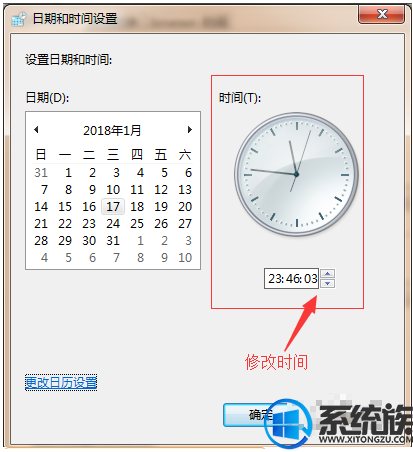
6、全部调好后,点击确定,再看电脑右下角,时间已经调好了。
以上操作内容就是修改win7系统时间的方法,如果有用户不知道要怎么设置,希望今天的分享能给大家带来帮助。
上一篇: 如何把win7系统两个盘合并成一个盘呢?


















